Часто задаваемые вопросы
Гид по функциям, ответы на частые вопросы, ознакомительный тур и полезные ссылки
Радиус действия до 70 метров
Дальность зависит от модели роутера и препятствий на его пути (стены и тп)
Дальность зависит от модели роутера и препятствий на его пути (стены и тп)
Стационарный WiFi Радар работает по проводам (интернет и электричество)
Мобильный WiFi Радар работает от sim-карты и аккумулятора (power bank) + так же как и стационарный по проводам.
Мобильный WiFi Радар работает от sim-карты и аккумулятора (power bank) + так же как и стационарный по проводам.
Да можете приобрести самостоятельно оборудование в любом магазине.
Далее необходимо самостоятельно установить ПО WiFi Радар согласно инструкции.
Далее необходимо самостоятельно установить ПО WiFi Радар согласно инструкции.
ПО WiFi Радар работает на оборудование Mikrotik
Рекомендованные модели
Мобильный радар:
Mikrotik WAP LTE KIT / RBwAPR-2nD&R11e-LTE rev 1 / rev 2
Cтационарного радара:
Mikrotik HAP AC Lite (RB952Ui-5ac2nD)
Mikrotik HAP AC / RB962UiGS-5HacT2HnT
Mikrotik HAP AC2 / RBD52G-5HacD2HnD-TC
Mikrotik wAP AC / RBwAPG-5HacT2HnD
MikroTik cAP ac / RBcAPGi-5acD2nD
Mikrotik RouterBOARD 2011UAS-2HnD
Mikrotik RouterBOARD 2011L
Mikrotik RouterBOARD 2011UiAS(-2Hnd)
Mikrotik RouterBOARD 2011UAS
MikroTik RouterBOARD 411/411A/411AH
MikroTik RouterBOARD 411U
MikroTik RouterBOARD 433/433AH
MikroTik RouterBOARD 433UAH
MikroTik RouterBOARD 435G
MikroTik RouterBOARD 450
MikroTik RouterBOARD 450G
Mikrotik RouterBOARD 493/493AH
Mikrotik RouterBOARD 493G
Mikrotik RouterBOARD 911/912 boards
MikroTik RouterBOARD 750
MikroTik RouterBOARD 750GL
MikroTik RouterBOARD 750UP r2
MikroTik RouterBOARD 751
Mikrotik RouterBOARD 751G
Mikrotik RouterBOARD 911-2Hn/911-5Hn boards
Mikrotik RouterBOARD 911/922GS boards
MikroTik RouterBOARD 931-2nD
MikroTik RouterBOARD 941-2nD
Mikrotik RouterBOARD 951G
Mikrotik RouterBOARD 951Ui-2HnD
MikroTik RouterBOARD 951Ui-2nD / 952Ui-5ac2nD
MikroTik RouterBOARD 962UiGS-5HacT2HnT
Mikrotik RouterBOARD cAP2nD
Mikrotik RouterBOARD LHG5
Mikrotik RouterBOARD mAP2nD
Mikrotik RouterBOARD mAP L-2nD
Mikrotik RouterBOARD wAP2nD
Mikrotik RouterBOARD wAPR2nD
Mikrotik RouterBOARD LtAP mini R-2nD
Mikrotik RouterBOARD wAPG-5HacT2HnD
Mikrotik RouterBOARD SXT Lite 2nD
Mikrotik RouterBOARD SXT Lite 5nD
Рекомендованные модели
Мобильный радар:
Mikrotik WAP LTE KIT / RBwAPR-2nD&R11e-LTE rev 1 / rev 2
Cтационарного радара:
Mikrotik HAP AC Lite (RB952Ui-5ac2nD)
Mikrotik HAP AC / RB962UiGS-5HacT2HnT
Mikrotik HAP AC2 / RBD52G-5HacD2HnD-TC
Mikrotik wAP AC / RBwAPG-5HacT2HnD
MikroTik cAP ac / RBcAPGi-5acD2nD
Mikrotik RouterBOARD 2011UAS-2HnD
Mikrotik RouterBOARD 2011L
Mikrotik RouterBOARD 2011UiAS(-2Hnd)
Mikrotik RouterBOARD 2011UAS
MikroTik RouterBOARD 411/411A/411AH
MikroTik RouterBOARD 411U
MikroTik RouterBOARD 433/433AH
MikroTik RouterBOARD 433UAH
MikroTik RouterBOARD 435G
MikroTik RouterBOARD 450
MikroTik RouterBOARD 450G
Mikrotik RouterBOARD 493/493AH
Mikrotik RouterBOARD 493G
Mikrotik RouterBOARD 911/912 boards
MikroTik RouterBOARD 750
MikroTik RouterBOARD 750GL
MikroTik RouterBOARD 750UP r2
MikroTik RouterBOARD 751
Mikrotik RouterBOARD 751G
Mikrotik RouterBOARD 911-2Hn/911-5Hn boards
Mikrotik RouterBOARD 911/922GS boards
MikroTik RouterBOARD 931-2nD
MikroTik RouterBOARD 941-2nD
Mikrotik RouterBOARD 951G
Mikrotik RouterBOARD 951Ui-2HnD
MikroTik RouterBOARD 951Ui-2nD / 952Ui-5ac2nD
MikroTik RouterBOARD 962UiGS-5HacT2HnT
Mikrotik RouterBOARD cAP2nD
Mikrotik RouterBOARD LHG5
Mikrotik RouterBOARD mAP2nD
Mikrotik RouterBOARD mAP L-2nD
Mikrotik RouterBOARD wAP2nD
Mikrotik RouterBOARD wAPR2nD
Mikrotik RouterBOARD LtAP mini R-2nD
Mikrotik RouterBOARD wAPG-5HacT2HnD
Mikrotik RouterBOARD SXT Lite 2nD
Mikrotik RouterBOARD SXT Lite 5nD
ПО WiFi Радар работает на оборудование Ubiquiti
Рекомендованные модели
Ubiquiti AirRouter
Ubiquiti Bullet-M
Ubiquiti Bullet-M (XW)
Ubiquiti LiteAP ac (LAP-120)
Ubiquiti Nano-M
Ubiquiti Nanostation AC
Ubiquiti Nanostation AC loco
Ubiquiti Nanostation M (XW)
Ubiquiti Rocket-M
Ubiquiti RouterStation
Ubiquiti RouterStation Pro
Ubiquiti UniFi
Ubiquiti UniFi AC-Lite
Ubiquiti UniFi AC-Mesh
Ubiquiti UniFi AC-Mesh Pro
Ubiquiti UniFi AC-Pro
Ubiquiti Air Gateway
Ubiquiti Air Gateway Pro
Ubiquiti Litebeam M5
Ubiquiti Loco XW
Ubiquiti LS-SR71
Ubiquiti Nano M XW
Ubiquiti Rocket M TI
Ubiquiti Rocket M XW
Ubiquiti RW2458N
Ubiquiti UAP Pro
Ubiquiti ubDEV01
Ubiquiti UniFi AC-Pro
Ubiquiti UniFi Outdoor
Ubiquiti UniFi Outdoor Plus
Рекомендованные модели
Ubiquiti AirRouter
Ubiquiti Bullet-M
Ubiquiti Bullet-M (XW)
Ubiquiti LiteAP ac (LAP-120)
Ubiquiti Nano-M
Ubiquiti Nanostation AC
Ubiquiti Nanostation AC loco
Ubiquiti Nanostation M (XW)
Ubiquiti Rocket-M
Ubiquiti RouterStation
Ubiquiti RouterStation Pro
Ubiquiti UniFi
Ubiquiti UniFi AC-Lite
Ubiquiti UniFi AC-Mesh
Ubiquiti UniFi AC-Mesh Pro
Ubiquiti UniFi AC-Pro
Ubiquiti Air Gateway
Ubiquiti Air Gateway Pro
Ubiquiti Litebeam M5
Ubiquiti Loco XW
Ubiquiti LS-SR71
Ubiquiti Nano M XW
Ubiquiti Rocket M TI
Ubiquiti Rocket M XW
Ubiquiti RW2458N
Ubiquiti UAP Pro
Ubiquiti ubDEV01
Ubiquiti UniFi AC-Pro
Ubiquiti UniFi Outdoor
Ubiquiti UniFi Outdoor Plus
ПО WiFi Радар работает на оборудование D-Link
Рекомендованные модели
D-Link DIR-810L
D-Link DIR-810L
D-Link DWR-116 A1/A2
D-Link DWR-118 A1
D-Link DWR-118 A2
D-Link DWR-921 C1
D-Link DWR-921 C3
D-Link DWR-922 E2
D-LINK DIR-825 B1
D-LINK DIR-825 C1
D-LINK DIR-835 A1
D-LINK DIR-859 A1
D-Link DAP-1330 rev. A1
D-Link DAP-2695 rev. A1
D-Link DGL-5500 rev. A1
D-Link DHP-1565 rev. A1
D-Link DIR-505 rev. A1
D-Link DIR-600 rev. A1
D-Link DIR-601 rev. A1
D-Link DIR-601 rev. B1
D-Link DIR-615 rev. C1
D-Link DIR-615 rev. E1
D-Link DIR-615 rev. E4
D-Link DIR-615 rev. I1
D-Link DIR-615 rev. I3
D-Link EBR-2310 rev. C1
Рекомендованные модели
D-Link DIR-810L
D-Link DIR-810L
D-Link DWR-116 A1/A2
D-Link DWR-118 A1
D-Link DWR-118 A2
D-Link DWR-921 C1
D-Link DWR-921 C3
D-Link DWR-922 E2
D-LINK DIR-825 B1
D-LINK DIR-825 C1
D-LINK DIR-835 A1
D-LINK DIR-859 A1
D-Link DAP-1330 rev. A1
D-Link DAP-2695 rev. A1
D-Link DGL-5500 rev. A1
D-Link DHP-1565 rev. A1
D-Link DIR-505 rev. A1
D-Link DIR-600 rev. A1
D-Link DIR-601 rev. A1
D-Link DIR-601 rev. B1
D-Link DIR-615 rev. C1
D-Link DIR-615 rev. E1
D-Link DIR-615 rev. E4
D-Link DIR-615 rev. I1
D-Link DIR-615 rev. I3
D-Link EBR-2310 rev. C1
ПО WiFi Радар работает на оборудование GL-iNet
Рекомендованные модели
GL-iNet GL-MT300N-V2
GL-Inet GL-MT300A
GL-Inet GL-MT300N
GL-Inet GL-MT750
GL.iNet GL-AR150
GL.iNet GL-AR300M
GL.iNet GL-AR750S
GL.iNet GL-X750
GL.iNet 6408
GL.iNet 6416
GL.iNet GL-AR300
GL.iNet GL-AR750
GL.iNet GL-MiFi
GL.iNet GL-USB150
Рекомендованные модели
GL-iNet GL-MT300N-V2
GL-Inet GL-MT300A
GL-Inet GL-MT300N
GL-Inet GL-MT750
GL.iNet GL-AR150
GL.iNet GL-AR300M
GL.iNet GL-AR750S
GL.iNet GL-X750
GL.iNet 6408
GL.iNet 6416
GL.iNet GL-AR300
GL.iNet GL-AR750
GL.iNet GL-MiFi
GL.iNet GL-USB150
ПО WiFi Радар работает на оборудование Keenetic
Рекомендованные модели
ZyXEL Keenetic Extra II
ZyXEL Keenetic Omni
ZyXEL Keenetic Omni II
ZyXEL Keenetic Viva
Рекомендованные модели
ZyXEL Keenetic Extra II
ZyXEL Keenetic Omni
ZyXEL Keenetic Omni II
ZyXEL Keenetic Viva
ПО WiFi Радар работает на оборудование TP-Link
Рекомендованные модели
TP-Link ArcherC20 v4
TP-Link ArcherC50 v3
TP-Link ArcherC50 v4
TP-Link TL-MR3020 v3
TP-Link TL-MR3420 v5
TP-Link TL-WA801ND v5
TP-Link TL-WR802N v4
TP-Link TL-WR840N v4
TP-Link TL-WR840N v5
TP-Link TL-WR841N v13
TP-Link TL-WR842N v5
TP-Link TL-WR902AC v3
TP-Link Archer C2 v1
TP-Link ArcherC20 v1
TP-Link ArcherC20i
TP-Link ArcherC50v1
TP-Link ArcherMR200
TP-Link Archer A7 v5
TP-Link Archer C2 v3
TP-Link Archer C5 v1
TP-Link Archer C58 v1
TP-Link Archer C59 v1
TP-Link Archer C6 v2
TP-Link Archer C7 v1
TP-Link Archer C7 v2
TP-Link Archer C7 v4
TP-Link Archer C7 v5
TP-Link RE350K v1
TP-Link RE450 v2
TP-Link TL-WDR3600
TP-Link TL-WDR4300
TP-Link TL-WDR4900 v2
TP-Link TL-WR1043N/ND v1
TP-Link TL-WR1043N/ND v2
TP-Link TL-WR1043N/ND v3
TP-Link TL-WR1043N/ND v4
TP-Link TL-WR2543N/ND v1
TP-Link TL-WR810N v1
TP-Link TL-WR810N v2
TP-Link TL-WR842N/ND v1
TP-Link TL-WR842N/ND v2
TP-LINK Archer C25 v1
TP-LINK Archer C59 v2
TP-LINK Archer C60 v1
TP-LINK Archer C60 v2
TP-LINK Archer C7 v3
TP-LINK CPE210 v2
TP-LINK CPE210/220 v1
TP-LINK CPE510/520 v1
TP-LINK EAP120 v1
TP-LINK RE355 v1
TP-LINK TL-MR6400 v1
TP-LINK TL-WDR3500 v1
TP-LINK TL-WDR6500 v2
TP-LINK TL-WPA8630 v1
TP-LINK TL-WR1043N v5
TP-LINK TL-WR710N v1
TP-LINK TL-WR710N v2.1
TP-LINK TL-WR842N/ND v3
TP-LINK TL-WR902AC v1
TP-LINK TL-WR942N v1
TP-LINK WBS210 v1
TP-LINK WBS510 v1
TP-Link TL-MR10U
TP-Link TL-MR3020 v1
TP-Link TL-MR3040 v2
TP-Link TL-MR3220 v1
TP-Link TL-MR3420 v1
TP-Link TL-WA901ND v2
TP-Link TL-WR703N
TP-Link TL-WR740N v1/v2
TP-Link TL-WR740N v3
TP-Link TL-WR740N v4
TP-Link TL-WR741N/ND v1/v2
TP-Link TL-WR741N/ND v4
TP-Link TL-WR743ND v1
TP-Link TL-WR841N/ND v11
TP-Link TL-WR841N/ND v5/v6
TP-Link TL-WR841N/ND v7
TP-Link TL-WR841N/ND v8
TP-Link TL-WR841N/ND v9
TP-Link TL-WR841N/ND v9
TP-Link TL-WR941N/ND v4
TP-LINK TL-MR11U v1
TP-LINK TL-MR11U v2
TP-LINK TL-MR12U v1
TP-LINK TL-MR13U v1
TP-LINK TL-MR3040 v1
TP-LINK TL-MR3220 v2
TP-LINK TL-MR3420 v2
TP-LINK TL-WA701N/ND v1
TP-LINK TL-WA701N/ND v2
TP-LINK TL-WA7210N v2
TP-LINK TL-WA730RE v1
TP-LINK TL-WA750RE v1
TP-LINK TL-WA7510N v1
TP-LINK TL-WA801N/ND v1
TP-LINK TL-WA801N/ND v2
TP-LINK TL-WA801N/ND v3
TP-LINK TL-WA801N/ND v4
TP-LINK TL-WA830RE v1
TP-LINK TL-WA830RE v2
TP-LINK TL-WA850RE v1
TP-LINK TL-WA850RE v2
TP-LINK TL-WA855RE v1
TP-LINK TL-WA860RE v1
TP-LINK TL-WA901N/ND v1
TP-LINK TL-WA901N/ND v3
TP-LINK TL-WA901N/ND v4
TP-LINK TL-WA901N/ND v5
TP-LINK TL-WDR3320 v2
TP-LINK TL-WR1041N v2
TP-LINK TL-WR710N v2
TP-LINK TL-WR720N v3
TP-LINK TL-WR720N v4
TP-LINK TL-WR740N/ND v5
TP-LINK TL-WR740N/ND v6
TP-LINK TL-WR741N/ND v5
TP-LINK TL-WR743N/ND v2
TP-LINK TL-WR802N v1
TP-LINK TL-WR802N v2
TP-LINK TL-WR840N v2
TP-LINK TL-WR840N v3
TP-LINK TL-WR841N/ND v1.5
TP-LINK TL-WR841N/ND v10
TP-LINK TL-WR841N/ND v12
TP-LINK TL-WR843N/ND v1
TP-LINK TL-WR847N/ND v8
TP-LINK TL-WR940N v4
TP-LINK TL-WR940N v6
TP-LINK TL-WR941N/ND v2
TP-LINK TL-WR941N/ND v3
TP-LINK TL-WR941N/ND v5
TP-LINK TL-WR941N/ND v6
Рекомендованные модели
TP-Link ArcherC20 v4
TP-Link ArcherC50 v3
TP-Link ArcherC50 v4
TP-Link TL-MR3020 v3
TP-Link TL-MR3420 v5
TP-Link TL-WA801ND v5
TP-Link TL-WR802N v4
TP-Link TL-WR840N v4
TP-Link TL-WR840N v5
TP-Link TL-WR841N v13
TP-Link TL-WR842N v5
TP-Link TL-WR902AC v3
TP-Link Archer C2 v1
TP-Link ArcherC20 v1
TP-Link ArcherC20i
TP-Link ArcherC50v1
TP-Link ArcherMR200
TP-Link Archer A7 v5
TP-Link Archer C2 v3
TP-Link Archer C5 v1
TP-Link Archer C58 v1
TP-Link Archer C59 v1
TP-Link Archer C6 v2
TP-Link Archer C7 v1
TP-Link Archer C7 v2
TP-Link Archer C7 v4
TP-Link Archer C7 v5
TP-Link RE350K v1
TP-Link RE450 v2
TP-Link TL-WDR3600
TP-Link TL-WDR4300
TP-Link TL-WDR4900 v2
TP-Link TL-WR1043N/ND v1
TP-Link TL-WR1043N/ND v2
TP-Link TL-WR1043N/ND v3
TP-Link TL-WR1043N/ND v4
TP-Link TL-WR2543N/ND v1
TP-Link TL-WR810N v1
TP-Link TL-WR810N v2
TP-Link TL-WR842N/ND v1
TP-Link TL-WR842N/ND v2
TP-LINK Archer C25 v1
TP-LINK Archer C59 v2
TP-LINK Archer C60 v1
TP-LINK Archer C60 v2
TP-LINK Archer C7 v3
TP-LINK CPE210 v2
TP-LINK CPE210/220 v1
TP-LINK CPE510/520 v1
TP-LINK EAP120 v1
TP-LINK RE355 v1
TP-LINK TL-MR6400 v1
TP-LINK TL-WDR3500 v1
TP-LINK TL-WDR6500 v2
TP-LINK TL-WPA8630 v1
TP-LINK TL-WR1043N v5
TP-LINK TL-WR710N v1
TP-LINK TL-WR710N v2.1
TP-LINK TL-WR842N/ND v3
TP-LINK TL-WR902AC v1
TP-LINK TL-WR942N v1
TP-LINK WBS210 v1
TP-LINK WBS510 v1
TP-Link TL-MR10U
TP-Link TL-MR3020 v1
TP-Link TL-MR3040 v2
TP-Link TL-MR3220 v1
TP-Link TL-MR3420 v1
TP-Link TL-WA901ND v2
TP-Link TL-WR703N
TP-Link TL-WR740N v1/v2
TP-Link TL-WR740N v3
TP-Link TL-WR740N v4
TP-Link TL-WR741N/ND v1/v2
TP-Link TL-WR741N/ND v4
TP-Link TL-WR743ND v1
TP-Link TL-WR841N/ND v11
TP-Link TL-WR841N/ND v5/v6
TP-Link TL-WR841N/ND v7
TP-Link TL-WR841N/ND v8
TP-Link TL-WR841N/ND v9
TP-Link TL-WR841N/ND v9
TP-Link TL-WR941N/ND v4
TP-LINK TL-MR11U v1
TP-LINK TL-MR11U v2
TP-LINK TL-MR12U v1
TP-LINK TL-MR13U v1
TP-LINK TL-MR3040 v1
TP-LINK TL-MR3220 v2
TP-LINK TL-MR3420 v2
TP-LINK TL-WA701N/ND v1
TP-LINK TL-WA701N/ND v2
TP-LINK TL-WA7210N v2
TP-LINK TL-WA730RE v1
TP-LINK TL-WA750RE v1
TP-LINK TL-WA7510N v1
TP-LINK TL-WA801N/ND v1
TP-LINK TL-WA801N/ND v2
TP-LINK TL-WA801N/ND v3
TP-LINK TL-WA801N/ND v4
TP-LINK TL-WA830RE v1
TP-LINK TL-WA830RE v2
TP-LINK TL-WA850RE v1
TP-LINK TL-WA850RE v2
TP-LINK TL-WA855RE v1
TP-LINK TL-WA860RE v1
TP-LINK TL-WA901N/ND v1
TP-LINK TL-WA901N/ND v3
TP-LINK TL-WA901N/ND v4
TP-LINK TL-WA901N/ND v5
TP-LINK TL-WDR3320 v2
TP-LINK TL-WR1041N v2
TP-LINK TL-WR710N v2
TP-LINK TL-WR720N v3
TP-LINK TL-WR720N v4
TP-LINK TL-WR740N/ND v5
TP-LINK TL-WR740N/ND v6
TP-LINK TL-WR741N/ND v5
TP-LINK TL-WR743N/ND v2
TP-LINK TL-WR802N v1
TP-LINK TL-WR802N v2
TP-LINK TL-WR840N v2
TP-LINK TL-WR840N v3
TP-LINK TL-WR841N/ND v1.5
TP-LINK TL-WR841N/ND v10
TP-LINK TL-WR841N/ND v12
TP-LINK TL-WR843N/ND v1
TP-LINK TL-WR847N/ND v8
TP-LINK TL-WR940N v4
TP-LINK TL-WR940N v6
TP-LINK TL-WR941N/ND v2
TP-LINK TL-WR941N/ND v3
TP-LINK TL-WR941N/ND v5
TP-LINK TL-WR941N/ND v6
Согласно проведенным исследованием в РФ более 70% населения не выключает Wi-Fi на своих устройствах
Да мы их определяем!
Мы определяем
Грязных mac-адресов более 98%
Чистых более 93% (пригодных для таргетированных рекламных кампаний)
Грязных mac-адресов более 98%
Чистых более 93% (пригодных для таргетированных рекламных кампаний)
Геолокация (Гео)- артиллерия | WiFi Radar (WR) - снайпер
Оба варианта позволяют собрать сегмент на основе местоположения но точность и информативность у них разные.
Минимальный радиус сбора:
геолокация - от 0,5 км до 10 км
WiFi Radar - от 1 м до 100 м (более точный сегмент)
Как аудитория связана с группой местоположения
Гео - которые регулярно бывают, живут или работают на выбранной территории
WR - все как в Гео + были 1, 2 ... раз.
Была N дней за период
Гео - В качестве периода можно использовать неделю, месяц или три месяца. Несколько посещений в рамках одного дня считаются одним посещением.
WR - все как в Гео + учет по (секунды, минуты, часы) так и длительность прибывания.
Сейчас находится
Гео - Объявления будут показаны пользователям, которые находятся в указанных местоположениях от 0,5 км до 10 км.
WR - Объявления будут показаны пользователям, которые находятся в указанных местоположениях от от 1 м до 100 м
Оба варианта позволяют собрать сегмент на основе местоположения но точность и информативность у них разные.
Минимальный радиус сбора:
геолокация - от 0,5 км до 10 км
WiFi Radar - от 1 м до 100 м (более точный сегмент)
Как аудитория связана с группой местоположения
Гео - которые регулярно бывают, живут или работают на выбранной территории
WR - все как в Гео + были 1, 2 ... раз.
Была N дней за период
Гео - В качестве периода можно использовать неделю, месяц или три месяца. Несколько посещений в рамках одного дня считаются одним посещением.
WR - все как в Гео + учет по (секунды, минуты, часы) так и длительность прибывания.
Сейчас находится
Гео - Объявления будут показаны пользователям, которые находятся в указанных местоположениях от 0,5 км до 10 км.
WR - Объявления будут показаны пользователям, которые находятся в указанных местоположениях от от 1 м до 100 м
Уведомит менеджера о желание сменить тариф
Мы не запускаем рекламные кампании.
Наша работа связано с технологиями по средством которых собираются, фильтруются и обрабатываются данные.
Мы можем только рекомендовать аналитические и рекламные агентства, которые уже сотрудничают с нами и провели ряд успешных кейсов.
Наша работа связано с технологиями по средством которых собираются, фильтруются и обрабатываются данные.
Мы можем только рекомендовать аналитические и рекламные агентства, которые уже сотрудничают с нами и провели ряд успешных кейсов.
- Настройка рекламной кампании стоит от 5000 руб
- Ведение от 3000 руб. / мес
Выгрузка на рекламные площадки
Яндекс вводится e-mail на котором будет производится рекламная компания
MyTarget вводится e-mail на котором будет производится рекламная компания так же на него придет секретный ключ.
Выгрузка на e-mail, ftp, API
указать e-mail на который придет фаил
указать данные для выгрузки по ftp
Яндекс вводится e-mail на котором будет производится рекламная компания
MyTarget вводится e-mail на котором будет производится рекламная компания так же на него придет секретный ключ.
Выгрузка на e-mail, ftp, API
указать e-mail на который придет фаил
указать данные для выгрузки по ftp
Да, методы подключения и параметры описаны ниже.
Данная функция тестируется в закрытой группе Яндекс подробнее о подключении необоходимо уточнять в Яндекс.Метрика

MyTarget позволяет измерить эффективность онлайн-кампаний на аудиторию, собранную WiFi-Радар и измерить их возврат на точку продаж.
Порядок включения функции офлайн-конверсия в MyTarget:
Порядок включения функции офлайн-конверсия в MyTarget:
- Клиент присылает на адрес data@wifiradar.ru данные:
- key_id
- период атрибуции (количество дней после клика или показа, в течение которых посещение офлайн-точки будет засчитано как конверсия в соответствующую кампанию.) – 7 / 14 / 30 дней
- аккаунт, с которого запущена рекламная кампания (обязательно клиентский аккаунт MyTarget, НЕ агентский и НЕ менеджерский)
- WiFi Radar включает техническую возможность функции оффлайн конверсия по заданным параметрам
- В личном кабинете MyTarget клиент включает опцию «офлайн-конверсии». Для включения возможности атрибуции офлайн-посещений к кампании, необходимо выбрать "Учитывать" в блоке настроек "Учёт офлайн-конверсий" на странице создания кампании. Внимание: при включении учета офлайн-конверсий после старта кампании итоговые цифры по конверсиям и стоимости привлечения могут быть неточными.
- Просмотр статистики офлайн-конверсий.
- Перейти на страницу статистики
- В настройках отображения выбрать "Офлайн-конверсии"
Вы можете расширить аудиторию рекламы и привлечь новых клиентов с помощью сегмента Look-alike или "схожая аудитория". Этот сегмент строится на основе сегмента, собранного WiFi-Радар и состоит из людей, имеющих похожее поведение и потребительские привычки.
Например, вы можете найти пользователей, похожих на ваших постоянных посетителей и показать им специальное предложение для первого посещения. С высокой вероятностью это будет им интересно.
Как получить look-alike аудиторию в MyTarget:
Например, вы можете найти пользователей, похожих на ваших постоянных посетителей и показать им специальное предложение для первого посещения. С высокой вероятностью это будет им интересно.
Как получить look-alike аудиторию в MyTarget:
- Вы отправляете запрос на data@wifiradar.ru, указав:
- логин кабинета;
- период выгрузки (если требуется).
- Мы высылаем вам файл списка MAC-адресов пригодный для экспорта.
- Вы пишите запрос в поддержку MyTarget по почте support_target@corp.my.com.
- Текст запроса:
"Прошу открыть доступ для аккаунта (УКАЗАТЬ АККАУНТ MyTarget) к загрузке MAC-адрес для создания аудиторий".
- Текст запроса:
- После открытия доступа вы загружаете файл в MyTarget.
- Вы создаете look-alike аудиторию в интерфейсе MyTarget на основе выгруженной аудитории и можете запускать рекламную кампанию.
Вы можете расширить аудиторию рекламы и привлечь новых клиентов с помощью сегмента Look-alike или "схожая аудитория". Этот сегмент строится на основе сегмента, собранного WiFi-Радар и состоит из людей, имеющих похожее поведение и потребительские привычки.
Например, вы можете найти пользователей, похожих на ваших постоянных посетителей и показать им специальное предложение для первого посещения. С высокой вероятностью это будет им интересно.
Как получить look-alike аудиторию в Яндекс:
Например, вы можете найти пользователей, похожих на ваших постоянных посетителей и показать им специальное предложение для первого посещения. С высокой вероятностью это будет им интересно.
Как получить look-alike аудиторию в Яндекс:
- Вы отправляете запрос на data@wifiradar.ru, указав:
- логин кабинета;
- название аудитории;
- аккаунт Яндекс, который должен получить доступ к аудитории.
- Мы создаем сегмент look-alike аудитории на основе выгруженных MAC-адресов и делимся аудиторией с вашим аккаунтом.
- Вы увидите аудиторию на странице Яндекс.Аудитории.
- Теперь вы можете запускать рекламную кампанию на look-alike аудиторию по базе, собранной WiFi-Радаром.
Юридическим лицам:
Физическим лицам:
- Доверенность от организации (оригинал-для одноразовой доверенности, копия/оригинал для многоразовой доверенности) и документ, удостоверяющий личность Представителя организации
Физическим лицам:
- Документ, удостоверяющий личность*
*Документы, удостоверяющие личность на территории РФ для граждан - Паспорт гражданина РФ
- Удостоверение личности военнослужащего РФ;
- Военный билет солдата, матроса, сержанта, старшины, прапорщика, мичмана и офицера запаса
- Временное удостоверение личности гражданина РФ (форма N 2П)
Аренда WiFi Радар оплачивается путем внесения авансовых ежемесячных платежей: первичный при бронировании WiFi Радара, далее в конце текущего месяца перед началом нового месяца подписки.
Наша компания предлагает партнерам и клиентам бесплатно получать оригиналы закрывающих документов в системе электронного документооборота.
Мы уже оценили плюсы обмена электронными документами и приглашаем партнеров присоединиться. Электронные документы являются оригиналами, их не нужно распечатывать, их принимают ИФНС и суды.
Мы уже оценили плюсы обмена электронными документами и приглашаем партнеров присоединиться. Электронные документы являются оригиналами, их не нужно распечатывать, их принимают ИФНС и суды.
Статистика и фильтр данных WiFi-Радар
Без фильтра - отображаются все данные, включая непригодные к экпорту и аналитике посещаемости. Непригодными считаются MAC-адреса, которые не позволяют установить информацию о производителе устройства.
Базовый - данный фильтр исключает непригодные к экспорту MAC-адреса, но оставляет данные пригодные для анализа посещений. Данные обрабатываются специальным алгоритмом. Данный фильтр, применяется для выгрузки на рекламные площадки с отслеживанием оффлайн конверсии PVL и др.
Смарт-анализ - чистые данные пригодные к эскпорту на рекламные площадки. Данные обрабатываются специальным алгоритмом. Данный фильтр, позволит вам выгружать максимально чистые данные, что позволит получить мэтчинг до 90% на рекламных площадках.
Время - можете менять период, за который отображаются данные.
Радарам - смотреть статистику со всех радаров или по каждому в отдельности.
Расстояниям - отображение статистики исходя из радиуса сбора.
Базовый - данный фильтр исключает непригодные к экспорту MAC-адреса, но оставляет данные пригодные для анализа посещений. Данные обрабатываются специальным алгоритмом. Данный фильтр, применяется для выгрузки на рекламные площадки с отслеживанием оффлайн конверсии PVL и др.
Смарт-анализ - чистые данные пригодные к эскпорту на рекламные площадки. Данные обрабатываются специальным алгоритмом. Данный фильтр, позволит вам выгружать максимально чистые данные, что позволит получить мэтчинг до 90% на рекламных площадках.
Время - можете менять период, за который отображаются данные.
Радарам - смотреть статистику со всех радаров или по каждому в отдельности.
Расстояниям - отображение статистики исходя из радиуса сбора.
Блок статистика
Общая аудитория - всего собранных MAC-адресов.
Новые гости - были впервые в зоне действия Радара за выбранный период.
Постоянные - были хотя бы 1 раз в зоне действия Радара до выбранного периода.
Прошли мимо - были в зоне действия менее 10 секунд.
Вошли - были ближе чем на 10 метров от Радара и находились в зоне действия в течении 2 минут. Цифра "Вошли" не меняется при изменении расстояния, так как это зависит от параметров помещения.
Вы можете влиять на статистику, настраивая фильтр данных, исходя из ваших целей.
Новые гости - были впервые в зоне действия Радара за выбранный период.
Постоянные - были хотя бы 1 раз в зоне действия Радара до выбранного периода.
Прошли мимо - были в зоне действия менее 10 секунд.
Вошли - были ближе чем на 10 метров от Радара и находились в зоне действия в течении 2 минут. Цифра "Вошли" не меняется при изменении расстояния, так как это зависит от параметров помещения.
Вы можете влиять на статистику, настраивая фильтр данных, исходя из ваших целей.
Статистика и фильтр данных WiFi-Радар
Вы можете влиять на статистику, настраивая фильтр данных, исходя из ваших целей.

В разделе Радары
можно менять период, за который отображаются данные

Смотреть статистику
со всех радаров или по каждому в отдельности
отображение статистики
исходя из радиуса сбора

Блок статистика
Расстояние в метрах
Фильтр
Карточка Радара
Карточку можно открыть нажатием "шестеренки" в выпадающем списке устройств на рабочем столе раздела "Радар" личного кабинета.
В карточке можно установить дополнительные параметры в настройках Радара. Например, управлять параметром "Время посещения" и "Расстояние", по которым высчитывается показатели Вошли и Прошли мимо. Или задать почту для уведомлений о статусе онлайн / офлайн.
А еще - теперь можно дать каждому Радару свое имя! Это сделает процесс работы с ними еще удобнее.
В карточке можно установить дополнительные параметры в настройках Радара. Например, управлять параметром "Время посещения" и "Расстояние", по которым высчитывается показатели Вошли и Прошли мимо. Или задать почту для уведомлений о статусе онлайн / офлайн.
А еще - теперь можно дать каждому Радару свое имя! Это сделает процесс работы с ними еще удобнее.
В карточке отображается дополнительная информация и параметры настроек Радара.
Карточка настройки Радара:
- Radar_ID - идентификатор устройства
- Модель оборудования - наименование роутера
- Версия прошивки - актуальное ПО
- Название - для удобства можно переименовать устройство
- Место установки - около входа, снаружи или внутри помещения
- Оповещения - можно указать e-mail для уведомления о статусе онлайн/офлайн
- Время посещения и Расстояние - параметры, по которым высчитывается показатель "Вошли"
- Связан с кабинетом - какому кабинету принадлежит устройство
Раздел Статус
Раздел Статус
Данный раздел показывает статус работы Радара за определенный временной промежуток.
По графику можно определить когда Радар был в работе и какое количество трафика было использовано.
По графику можно определить когда Радар был в работе и какое количество трафика было использовано.
Формирование DMP сегмента
для выгрузки на рекламные площадки

Создаём выгрузку
Создать выгрузку

Придумываем название выгрузки
Название выгрузки

Выбираем радар с которого нужно выгрузить данные.
Выбор устройства

Выбираем радиус с которого требуется выгрузить данные.
Расстояние в метрах

Выбираем за какой период выгрузить данные.
Выбор период Важно! При выгрузки за период, аудитория не будет обновляться.

Настройка экспорта
Настройка экспорта позволяет включать автоматическое обновление аудитории. Если включена настройка "Автообновление" каждый день в вашу аудиторию будут добавлять вновь собранные данные.
Выбери на какую платформу вы хотите выгрузить данные.
Выбери на какую платформу вы хотите выгрузить данные.

Нажимаете кнопку сохранить
Выгрузка данных на рекламные площадки Яндекс и MyTarget
На E-MAIL и FTP
На E-MAIL и FTP
Выгрузить данные в Яндекс
Выгружаем в Яндекс.Аудитории
Яндекс.Аудитории
Важно! Указывайте только те почты, которые привязаны/являются логинами в системе Яндекс.Аудитории.
Включаем
Далее переключаем плашку.
И нажимаем сохранить
Всё сделано!
Важно! Задержка между отправкой аудитории в личном кабинете и предоставлением к ней доступа в Яндекс.Аудиториях может составлять до 2 часов.
Важно! Задержка между отправкой аудитории в личном кабинете и предоставлением к ней доступа в Яндекс.Аудиториях может составлять до 2 часов.
Выгрузить данные в Facebook
Выгружаем в рекламный аккаунт в Facebook

аккаунт в Facebook
1. Переводим тумблер "Настроить" в активное положение.
Facebook Business
Укажите ID рекламного аккаунта в Facebook Business.
И нажимаем сохранить
Всё сделано!
Обязательно ознакомьтесь со статьей: Как найти аудиторию и настроить рекламу в Facebook
Обязательно ознакомьтесь со статьей: Как найти аудиторию и настроить рекламу в Facebook
Выгрузить данные в MyTarget
Выгружаем аудитории в MyTarget
Выгружаем аудитории в MyTarget
Важно! Указывайте только те почты, которая привязаны/являются логинами в системе MyTarget.
Включаем
Далее переключаем плашку.
И нажимаем сохранить
Всё сделано!
Важно! Задержка между отправкой аудитории в личном кабинете и предоставлением ключей доступа на почту может составлять до 2 часов.
Важно! Задержка между отправкой аудитории в личном кабинете и предоставлением ключей доступа на почту может составлять до 2 часов.
Статусы выгрузки WiFi Радара
В личном кабинете WiFi-Радара можно отслеживать статус каждой, сформированной выгрузки. Статусы показывают различную информацию о состоянии выгрузки.
Какие статусы можно встретить и что они обозначают:
Успешный статус выгрузки - отображается зеленым значком с галочкой и означает, что сегмент успешно загружен и готов к использованию.
Статус в обработке - отображается синим или желтым значком и означает, что сегмент находится в процессе обработки.
Обращаем ваше внимание, что процесс обработки выгрузки может занимать некоторое время, в зависимости от скорости работы самой рекламной площадки.
Не успешный статус выгрузки - отображается красным значком и означает, что сегмент по той или иной причине не был обработан или загружен.
Какие могут быть причины:
- Неверно указан ID аккаунта или e-mail адрес, при создании выгрузки
- Рекламный аккаунт не привязан к бизнес аккаунту
- Рекламный аккаунт не найден
- Сервис временно недоступен
- Указанный пользователь не существует
- Количество уникальных элементов меньше чем 1000
- Данные сегмента не изменились
Важно!
Выгрузка на рекламную площадку может быть автообновляемой. Об этом свидетельствует значок слева от самого статуса выгрузки. Процесс автообновления выгрузки осуществляется 1 раз в 24 часа. Если статус выгрузки оказался не успешным, то это означает что за 24 часа не было собрано достаточного количества данных для выгрузки на рекламную площадку. Статус выгрузки обновиться автоматически на успешный, когда за сутки удастся собрать и выгрузить более 1000 уникальных идентификаторов.
Какие статусы можно встретить и что они обозначают:
Успешный статус выгрузки - отображается зеленым значком с галочкой и означает, что сегмент успешно загружен и готов к использованию.
Статус в обработке - отображается синим или желтым значком и означает, что сегмент находится в процессе обработки.
Обращаем ваше внимание, что процесс обработки выгрузки может занимать некоторое время, в зависимости от скорости работы самой рекламной площадки.
Не успешный статус выгрузки - отображается красным значком и означает, что сегмент по той или иной причине не был обработан или загружен.
Какие могут быть причины:
- Неверно указан ID аккаунта или e-mail адрес, при создании выгрузки
- Рекламный аккаунт не привязан к бизнес аккаунту
- Рекламный аккаунт не найден
- Сервис временно недоступен
- Указанный пользователь не существует
- Количество уникальных элементов меньше чем 1000
- Данные сегмента не изменились
Важно!
Выгрузка на рекламную площадку может быть автообновляемой. Об этом свидетельствует значок слева от самого статуса выгрузки. Процесс автообновления выгрузки осуществляется 1 раз в 24 часа. Если статус выгрузки оказался не успешным, то это означает что за 24 часа не было собрано достаточного количества данных для выгрузки на рекламную площадку. Статус выгрузки обновиться автоматически на успешный, когда за сутки удастся собрать и выгрузить более 1000 уникальных идентификаторов.
Выгрузка данных для отслеживания оффлайн-конверсии.
Выгрузка данных в Яндекс для отслеживания оффлайн-конверсии.
Несколько партнёров уже тестируют его в закрытой бете
При выгрузке в Яндекс с возможностью отслеживания оффлайн-конверсии - запустить рекламную кампанию будет возможно только в Яндекс.Дисплее.
Подробнее о том, как работает и где отслеживать оффлайн-конверсию, вы можете прочитать - тут.
Подробнее о том, как работает и где отслеживать оффлайн-конверсию, вы можете прочитать - тут.

Отслеживания оффлайн-конверсии в myTarget
Порядок включения функции офлайн-конверсия в MyTarget:
MyTarget позволяет измерить эффективность онлайн-кампаний на аудиторую, собранную WiFi-радар и измерить их возврат на точку продаж.
- Клиент прислает на адрес data@wifiradar.ru данные:
- key_id
- период атрибуции (количество дней после клика или показа, в течение которых посещение офлайн-точки будет засчитано как конверсия в соответствующую кампанию.) – 7 / 14 / 30 дней
- аккаунт, с которого запущена рекламная кампания (обязательно клиентский аккаунт MyTarget, НЕ агентский и НЕ менеджерский)
- WiFi Radar включает техническую возможность функции оффлайн конверсия по заданным параметрам
- В личном кабинете MyTarget клиент включает опцию «офлайн-конверсии». Для включения возможности атрибуции офлайн-посещений к кампании, необходимо выбрать "Учитывать" в блоке настроек "Учёт офлайн-конверсий" на странице создания кампании. Внимание: при включении учета офлайн-конверсий после старта кампании итоговые цифры по конверсиям и стоимости привлечения могут быть неточными.
4. Просмотр статистики офлайн-конверсий.
После загрузки списка и его обработки системой на странице статистики можно посмотреть значения conversion rate и стоимости привлечения для каждой из кампаний, в которых был включен учёт офлайн-конверсий и найдены посещения офлайн-точек.
Важно: системе требуется до двух дней после загрузки списка для корректного учета офлайн-конверсий и отображения статистики.
Чтобы посмотреть статистику по офлайн-конверсиям необходимо:
Conversion rate
Отношение количества найденных в предоставленных списках посещений офлайн точек пользователей, взаимодействовавших с объявлениями рекламной кампании и позже посетивших офлайн точку в течение периода атрибуции, к количеству пользователей, которым были показаны объявления.
Стоимость привлечения
Отношение стоимости показов объявлений кампании к количеству найденных в предоставленных списках посещений офлайн точек пользователей, взаимодействовавших с объявлениями рекламной кампании и позже посетивших офлайн точку в течение периода атрибуции.
Подробнее о том, как работает и где отслеживать оффлайн-конверсию, вы можете прочитать - тут.
После загрузки списка и его обработки системой на странице статистики можно посмотреть значения conversion rate и стоимости привлечения для каждой из кампаний, в которых был включен учёт офлайн-конверсий и найдены посещения офлайн-точек.
Важно: системе требуется до двух дней после загрузки списка для корректного учета офлайн-конверсий и отображения статистики.
Чтобы посмотреть статистику по офлайн-конверсиям необходимо:
- Перейти на страницу статистики
- В настройках отображения выбрать "Офлайн-конверсии"
Conversion rate
Отношение количества найденных в предоставленных списках посещений офлайн точек пользователей, взаимодействовавших с объявлениями рекламной кампании и позже посетивших офлайн точку в течение периода атрибуции, к количеству пользователей, которым были показаны объявления.
Стоимость привлечения
Отношение стоимости показов объявлений кампании к количеству найденных в предоставленных списках посещений офлайн точек пользователей, взаимодействовавших с объявлениями рекламной кампании и позже посетивших офлайн точку в течение периода атрибуции.
Подробнее о том, как работает и где отслеживать оффлайн-конверсию, вы можете прочитать - тут.

| Почему цифры в столбце "Всего данных" и "Найдём в MyTarget/Yandex" отличаются? Данные для выгрузки отфильтрованы. Фильтр увеличивает процент совпадений в базе данных Яндекс и MyTarget. Значения "Найдем в MyTarget" и "Найдем в Yandex" средние. Высчитываются, исходя из среднего значения Почему так получается? 1. Современные устройства умеют делать подменные мак-адреса при подключении к сетям wi-fi. Это делается по соображениям безопасности. 2. Постоянные гости. Если один и тот же клиент зайдёт к вам 10 раз, радар словит 10 маков. Но при существует только 1 уникальный мак-адрес. 3. Некачественные мак-адреса. Мак-адрес с телефона пожилого человека, не даст рекламным платформам никакой информации для таргетинга, ввиду того что с данного телефона отсутсвует или почти отсутствует интернет активность. 4. База рекламных площадок. Яндекс обычно находит большее количество уникальных "маков" ввиду того, что больше людей |
v 1.0 20-07-2018
API WiFi Радаров
Методы:
1. Получение списка probe-запросов
1. Получение списка probe-запросов
Параметры
Ответ
<json
{
"probings": [
{
"radarId": "rad_9Tp91I2z",
"radarIp": "10.30.0.102",
"clientMac": "DA:A1:19:35:42:BD",
"logTime": 1531154377,
"signalStrength": -81
}
]
}2. Получение списка клиентов
Запрос
Запрос
Параметры
Ответ
json
{
"clients": [
{
"clientMac": "DA:A1:19:35:42:BD",
"logTime": 1531570685
}
]
}Примеры запросов
Поиск по хешу:
GET /v1/probings?hexdigest=true&client_mac=0882AD7BA672D174BDD8653C20687221&access_token=xyz
Поиск по мак-адресу:
GET /v1/probings?hexdigest=false&client_mac=DA:A1:19:35:42:BD&access_token=xyz
Поиск по radar id:
GET /v1/probings?limit=1000&rad_id=rad_9Tp91I2z&access_token=xyz
Поиск по мак-адресу (10 записей):
GET /v1/probings?limit=10&client_mac=DA:A1:19:35:42:BD&access_token=xyz
Дополнительная информация
Хеширование мак-адресов: upper(hex(MD5(upper(MAC))))
Максимальное кол-во записей: 10.0000
Поиск по хешу:
GET /v1/probings?hexdigest=true&client_mac=0882AD7BA672D174BDD8653C20687221&access_token=xyz
Поиск по мак-адресу:
GET /v1/probings?hexdigest=false&client_mac=DA:A1:19:35:42:BD&access_token=xyz
Поиск по radar id:
GET /v1/probings?limit=1000&rad_id=rad_9Tp91I2z&access_token=xyz
Поиск по мак-адресу (10 записей):
GET /v1/probings?limit=10&client_mac=DA:A1:19:35:42:BD&access_token=xyz
Дополнительная информация
Хеширование мак-адресов: upper(hex(MD5(upper(MAC))))
Максимальное кол-во записей: 10.0000